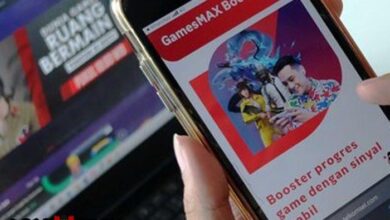5 Cara Mengubah Alamat IP HP Android & iOS 2025

Cara Mengubah Alamat IP HP Android dan di HP iOS (iPhone) 2025 – Alamat IP adalah suatu hal yang sangat penting dimana Anda bisa mengakses dan berselancar di internet.
Baik di HP maupun perangkat lain memiliki alamat IP tersendiri berupa serangkaian angka, Anda pun sebenarnya bisa mengecek sendiri.
Namun, pada alamat IP tertentu yang merujuk ke suatu negara seringkali tidak dapat mengakses suatu web atau konten tertentu.
Karena website atau konten tersebut diblokir pada beberapa negara sehingga IP yang berasal dari negara itu tidak dapat mengaksesnya.
Yang biasannya dilakukan untuk mengatasinya adalah dengan cara mengubah alamat IP HP dan kembali terkoneksi ke internet.
Baca Juga Cara Menyembunyikan IP Address Android Tanpa Aplikasi
Kami akan menjelaskan cara mengubah alamat IP HP yang cukup simpel tanpa menggunakan aplikasi.
Sebelumnya kalian bisa lihat cara Cek Alamat IP Online ini.
Contents
1. Cara Mengubah Alamat IP HP dengan Restart

Cukup dengan restart HP ternyata dipercaya dapat mengubah alamat IP, langkah-langkah mudahnya bisa disimak berikut ini:
- Untuk memastikan Anda bisa cata alamat IP sebelumnya terlebih dahulu. Ini penting untuk memastikan bahwa Anda memiliki catatan yang jelas tentang perubahan yang akan terjadi.
- Lalu, lakukan restart HP.
- Tunggu beberapa menit untuk memastikan bahwa prosesnya selesai dengan baik.
- Coba bandingkan antara alamat IP lama dan baru setelah proses restart selesai.
- Periksa perbedaan antara keduanya untuk memastikan bahwa perubahan memang telah berhasil dilakukan.
2. Mengubah Alamat IP HP Lewat Pengaturan
Mengubah alamat IP HP dapat dilakukan dengan mudah melalui pengaturan smartphone Anda. Berikut adalah langkah-langkahnya:
- Buka menu pengaturan di perangkat HP Anda. Anda dapat menemukan ikon pengaturan biasanya di layar utama atau di daftar aplikasi.
- Pilih opsi Koneksi atau Jaringan dan Koneksi. Ini adalah langkah penting untuk mengakses pengaturan jaringan perangkat Anda.
- Cek pastikan WiFi Anda sudah diaktifkan.
- Kemudian, tekan pada opsi WiFi untuk melakukan pengaturan.
- Saat Anda sudah terhubung dengan jaringan WiFi, tahan jaringan yang sedang Anda gunakan untuk membuka opsi lanjutan untuk jaringan tersebut.
- Pilih opsi Kelola Pengaturan Jaringan atau yang serupa.
- Tekan Pengaturan IP atau Konfigurasi IP.
- Selanjutnya, pilih Statik untuk mengubah pengaturan dari DHCP ke Statik.
- Setelah Anda mengubah pengaturan IP menjadi statik, simpan perubahan tersebut. Klik opsi Simpan atau Terapkan dan tunggu hingga proses penyimpanan selesai.
- Tunggu beberapa saat agar perangkat Anda terhubung kembali ke jaringan WiFi dengan pengaturan IP yang baru.
- Setelah berhasil terhubung kembali, alamat IP HP Anda akan berhasil diubah sesuai dengan pengaturan yang Anda atur.
3. Ubah Alamat IP HP dengan Mematikan Data
Cara ini lebih mudah lagi, karena cukup menekan tombol data seluler untuk mematikannya, berikut langkah-langkahnya:
- Langkah pertama yaitu Anda masuk ke menu pengaturan untuk memeriksa apakah data aktif atau tidak.
- Jika aktif, matikan terlebih dahulu.
- Biarkan data HP Anda dalam keadaan mati beberapa detik.
- Kemudian, nyalakan kembali data dengan cara yang sama seperti sebelumnya.
- Metode sederhana ini dapat membantu Anda mengubah alamat IP HP Anda dengan mudah.
- Dengan mematikan data untuk sementara waktu, perangkat Anda akan memperoleh alamat IP baru secara otomatis.
- Untuk membuktikannya bisa langsung cek alamat IP sekarang.
4. Mengubah Alamat IP di iOS
Di perangkat iOS juga bisa mengubah alamat IP dengan langkah-langkah yang juga mudah seperti berikut:
- Pertama, buka pengaturan perangkat iPhone atau iPad Anda.
- Selanjutnya, ketuk opsi Wi-Fi.
- Pilih jaringan Wi-Fi yang ingin Anda ubah alamat IP-nya.
- Cek dan pastikan untuk terhubung ke jaringan Wi-Fi yang diinginkan sebelum melanjutkan.
- Di dalam detail jaringan Wi-Fi yang dipilih, cari opsi Configure IP dan tekan untuk membawa Anda ke layar konfigurasi alamat IP.
- Kemudian pilih Manual untuk mengizinkan pengaturan manual alamat IP pada perangkat Anda.
- Sekarang, masukkan alamat IP yang ingin Anda gunakan.
- Masukan informasi yang benar.
- Jika Anda sudah memasukkan alamat IP yang diinginkan, Anda dapat menutup pengaturan dan perangkat iOS Anda akan menggunakan alamat IP baru yang telah Anda diatur.
5. Menggunakan Aplikasi VPN untuk Ubah Alamat IP
Anda bisa menggunakan aplikasi VPN untuk mengubah alamat IP sesuai wilayah atau negara yang tersedia.
Ini lebih mudah dibandingkan mengaturnya secara manual, simak cara menggunakannya berlkut ini:
- Cari dan unduh aplikasi VPN Turbo di HP atau pakai Situs VPN Online Gratis.
- Install aplikasi tersebut dengan sesuai sampai terpasang.
- Buka aplikasi VPN, di halaman utama biasanya aka nada opsi untuk memilih server, pilih salah satu.
- Server yang dipilih akan mempengaruhi IP dan kecepatan internet yang didapatkan, jadi pilih dengan baik.
- Tekan Hubungkan atau Connect.
Akhir Kata
Itulah cara mengubah alamat IP, tetapi perlu diketahui jika IP diubah menjadi ke server negara lain, maka perubahannya mungkin besar.
Kecepatan internet juga bisa terpengaruh dan akses sesuai dengan server yang digunakan. Semoga bermanfaat.